
 pt
pt  English
English  Español
Español  中國人
中國人  Tiếng Việt
Tiếng Việt  Deutsch
Deutsch  Українська
Українська  Français
Français  भारतीय
भारतीय  Türkçe
Türkçe  한국인
한국인  Italiano
Italiano  Gaeilge
Gaeilge  اردو
اردو  Indonesia
Indonesia  Polski
Polski O Wade é um browser que integra as principais tecnologias anti-deteção, incluindo impressão digital, mascaramento de IP com servidores proxy e suporte para scripts personalizados através da sua API. Esta ferramenta também melhora o trabalho em equipa com o seu sistema eficiente de distribuição de espaços de trabalho e definição de níveis de acesso específicos para cada funcionário.
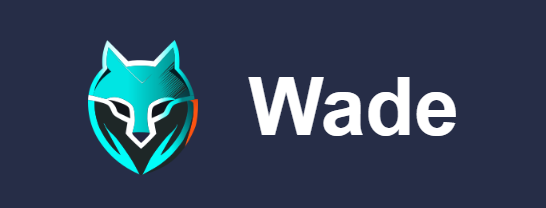
Concebido para os profissionais do marketing de afiliação, do comércio eletrónico, do web scraping e do marketing digital, o Wade simplifica a gestão de várias contas, garantindo um elevado nível de anonimato e de proteção contra os sistemas antifraude, minimizando assim o risco de bloqueio. É particularmente valioso para especialistas envolvidos em arbitragem de tráfego, gestão de campanhas publicitárias em redes sociais e operações em plataformas de criptomoeda.
O navegador Wade possui vários recursos que aumentam sua utilidade para um amplo espetro de profissionais. Estas caraterísticas incluem ferramentas para trabalho em equipa, um sistema de predefinições para criar perfis rapidamente e definições avançadas para comandos de lançamento e personalização do navegador. Nas secções seguintes, vamos aprofundar as principais caraterísticas do navegador Wade, destacando por que razão é considerado uma ferramenta indispensável para especialistas em vários campos.
O navegador Wade permite que os utilizadores criem perfis altamente exclusivos, oferecendo uma ampla gama de parâmetros de impressão digital personalizáveis. Os utilizadores podem editar:
Além disso, o navegador permite a criação de predefinições para sistemas operacionais específicos, como Windows, macOS e Linux, o que pode economizar tempo quando a personalização detalhada dos parâmetros é desnecessária.
Aumentando ainda mais o anonimato, o navegador oferece opções para substituir:
O mascaramento desses parâmetros é crucial para ocultar as impressões digitais exclusivas do dispositivo, que os sites podem usar para rastrear e identificar os usuários. Ao fazê-lo, o Wade ajuda a manter o anonimato do utilizador e protege contra acções como o bloqueio ou a restrição do acesso com base na impressão digital do browser.
O gerenciamento de equipes no navegador Wade é facilitado por um recurso chamado "Cluster", no qual é possível adicionar funcionários ao seu espaço de trabalho. Depois de enviar um convite, o funcionário precisa de confirmar o convite por correio eletrónico. Uma vez confirmado, é possível atribuir vários direitos de acesso ao empregado, tais como:
Além disso, você tem a opção de especificar exceções para perfis criados anteriormente, aplicando regras separadas para esse funcionário.
Além disso, é possível designar um novo funcionário como administrador. Essa função concede a ele a capacidade de gerenciar contas de outros usuários, editar suas regras e exceções e criar ou modificar predefinições, incluindo marcadores, extensões e categorias.
O separador "Predefinições" no browser é uma ferramenta poderosa para simplificar o processo de criação de perfis. Permite-lhe criar modelos que podem ser aplicados durante a criação de perfis do browser. Os principais elementos que podem ser incluídos nesses modelos são:
Por exemplo, se um projeto necessitar da utilização de extensões específicas e da interação com determinados sítios Web, estes parâmetros podem ser incorporados num único modelo. Além disso, é possível especificar o status e a tag para facilitar a identificação.
Esta abordagem permite poupar tempo na criação de novos perfis para projectos específicos, uma vez que não é necessário configurar cada parâmetro manualmente. Em vez disso, basta selecionar o modelo adequado e o perfil fica instantaneamente configurado e pronto a ser utilizado. Exploraremos o processo de criação de um modelo com exemplos visuais mais adiante neste artigo.
A API de automação do navegador do Wade oferece aos utilizadores um controlo extensivo sobre as operações do navegador através das suas interfaces de programação. Essa ferramenta simplifica as tarefas de rotina, como navegar por links, inserir dados, clicar em botões e executar scripts JavaScript.
Com suporte para integração Selenium e ChromeDriver, os utilizadores podem importar e exportar cookies, instalar extensões de browser e intercetar pedidos de rede em tempo real. Esta funcionalidade aumenta consideravelmente a capacidade de personalizar e otimizar os fluxos de trabalho, permitindo uma profunda integração e personalização das capacidades do browser para satisfazer as necessidades específicas dos utilizadores. Para aqueles que procuram aproveitar essa poderosa funcionalidade, uma documentação detalhada está disponível no site oficial do Wade, fornecendo toda a orientação necessária para utilizar efetivamente a API de automação do navegador.
O navegador oferece três opções distintas de assinatura paga, cada uma com um conjunto exclusivo de recursos adaptados às diferentes necessidades do usuário. Além disso, está disponível uma avaliação gratuita de 7 dias, que permite aos utilizadores criar até mil perfis e adicionar até seis membros da equipa para avaliar as capacidades da plataforma. Em seguida, vamos explorar cada plano de subscrição em pormenor para compreender melhor as caraterísticas e capacidades específicas que oferecem.
Este plano é ideal para freelancers que precisam de criar perfis únicos e utilizar servidores proxy. Permite a configuração e gestão de um máximo de 30 perfis. Os utilizadores podem também criar um número ilimitado de grupos e etiquetas. O preço do plano "Mini" é de 29 euros por mês.
Adequado para pequenas equipas, o plano "Starter" inclui a capacidade de gerir 120 perfis. É possível adquirir lugares adicionais para equipas contactando o serviço de apoio. O custo deste plano é de 89 euros por mês, que pode variar em função do número de utilizadores adicionais adicionados.
Concebido para tarefas de automatização e gestão de equipas médias a grandes, o plano "Avançado" oferece a gestão de 350 perfis e inclui três postos de trabalho por defeito, com a opção de adicionar mais. Este plano também dá acesso a ferramentas API para melhorar a funcionalidade. O preço do plano "Advanced" começa em 169 euros por mês.
É importante notar que pode contactar o gestor da equipa Wade para discutir termos de cooperação individuais. Também estão disponíveis descontos para quem se compromete com subscrições de longo prazo, o que constitui um incentivo para uma colaboração alargada e para a poupança de custos.

| Tarifa | Mini | Starter | Advanced |
|---|---|---|---|
| Preço | €29 | €89 + | €169 + |
| Número de perfis | 30 | 120 | 350 + |
| Número de utilizadores | 1 | 1 + | 3 + |
| Gestor de proxy | Sim | Sim | Sim |
| Funcionalidade da API | Não | Sim | Sim |
| Número ilimitado de separadores/grupos | Sim | Sim | Sim |
A interface do navegador foi concebida para ser conveniente e funcional, aumentando a eficiência das tarefas do utilizador. Para maior comodidade, inclui uma função de mudança de tema, oferecendo versões claras e escuras para se adequar às preferências do utilizador. Além disso, o browser suporta uma vasta gama de versões linguísticas e permite o ajuste manual do nível de escala da interface. Em seguida, vamos explorar cada um dos principais separadores da interface, fornecendo uma descrição detalhada da sua funcionalidade.
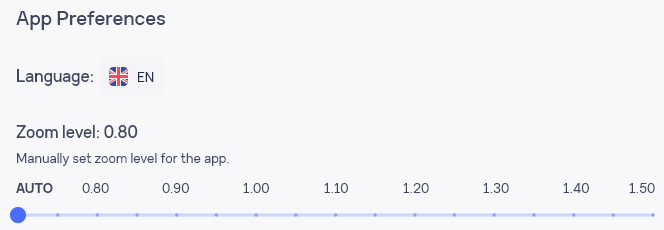
Este separador é essencial para iniciar o trabalho com o navegador, onde os clusters funcionam como espaços de trabalho dedicados. Os utilizadores podem criar vários clusters, cada um adaptado a projectos específicos. Ao criar um cluster, os utilizadores obtêm acesso à interface principal do navegador, permitindo-lhes começar a gerir e a executar as suas tarefas de forma eficaz.

Neste separador, os utilizadores podem ver informações sobre os perfis que criaram. Além disso, esta secção permite a criação, a edição, a ordenação e o lançamento de perfis.
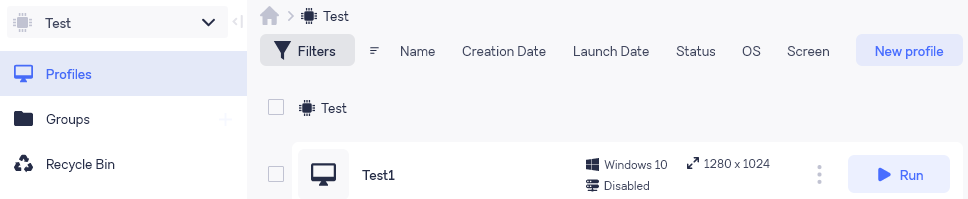
Uma caraterística digna de nota é a capacidade de afinar os filtros, o que simplifica muito a interação com a interface e permite aos utilizadores personalizá-la de acordo com as suas preferências individuais. Esta personalização aumenta a facilidade de utilização e a eficiência da gestão de perfis no browser.
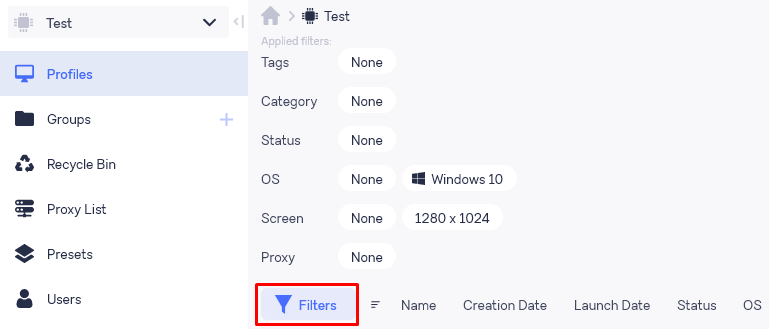
Este separador permite a criação de grupos para organizar e distribuir perfis entre eles. Embora o sistema de cluster permita espaços de trabalho completamente separados, esse recurso é particularmente útil para categorizar perfis por tarefas dentro de um único projeto. Ao criar um grupo, os usuários têm a opção de definir um ícone personalizado ou escolher entre opções pré-existentes, nomear o grupo e adicionar uma nota descritiva.
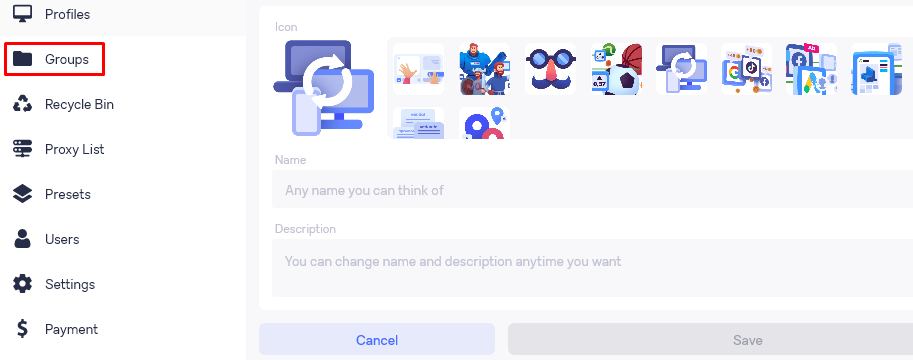
Este separador é dedicado exclusivamente à funcionalidade de restaurar perfis eliminados. É útil se um perfil tiver sido eliminado por engano ou se contiver definições ou dados importantes que precisem de ser recuperados.

Este separador é designado para adicionar e gerir servidores proxy. Os utilizadores têm a opção de adicionar um único endereço IP ou carregar uma lista de vários proxies. O separador também inclui funções para verificar a funcionalidade e a geolocalização dos proxies para garantir que cumprem requisitos específicos. Além disso, existe uma opção para exportar dados do servidor proxy para utilização noutras aplicações ou para fins de cópia de segurança.
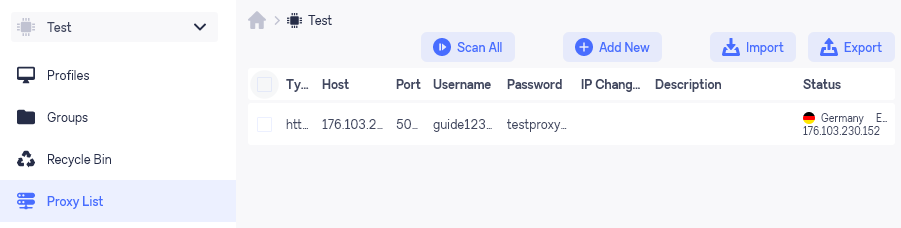
Uma caraterística importante a destacar é o suporte do browser para proxies rotativos. Ao integrar um servidor proxy, os utilizadores podem especificar uma ligação URL que desencadeia a mudança automática de endereços IP.
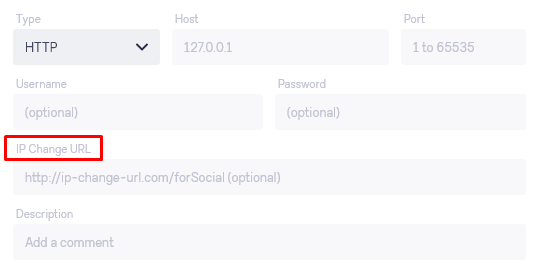
Neste separador, os utilizadores podem especificar ligações para marcadores e extensões, definir estados e etiquetas e criar categorias que incluam estes parâmetros.
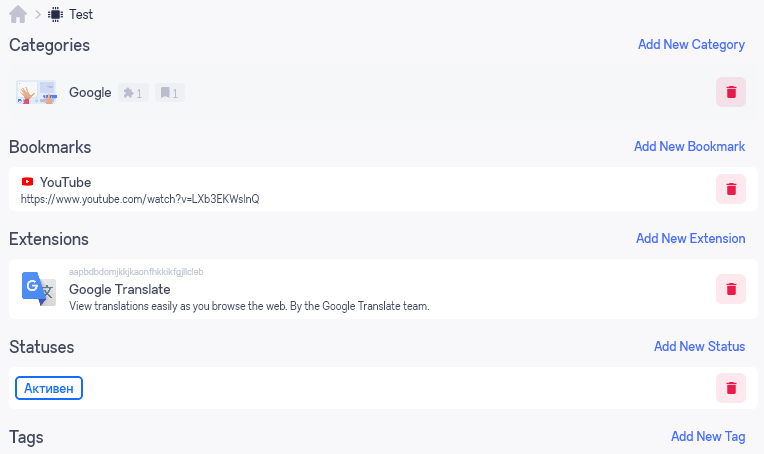
Ao configurar um modelo, os utilizadores têm a opção de selecionar um ícone, nomear o modelo e adicionar uma descrição para facilitar a identificação. Existe também a funcionalidade de incluir extensões e marcadores previamente especificados. Ao criar novos perfis no futuro, os utilizadores podem optar por aplicar parâmetros individuais ou categorias inteiras para simplificar o processo de configuração.
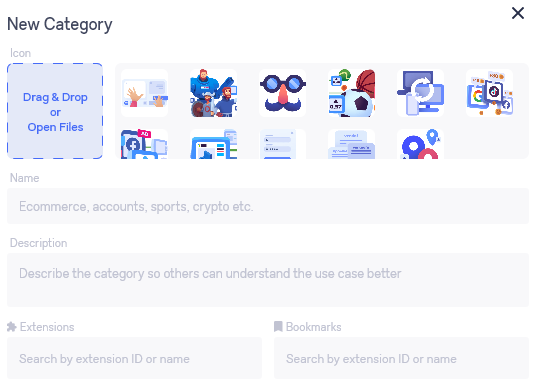
O separador seguinte no menu facilita a adição de utilizadores para esforços de colaboração dentro da equipa. Ao clicar no botão "Convidar utilizador", os administradores podem enviar convites a potenciais membros da equipa.
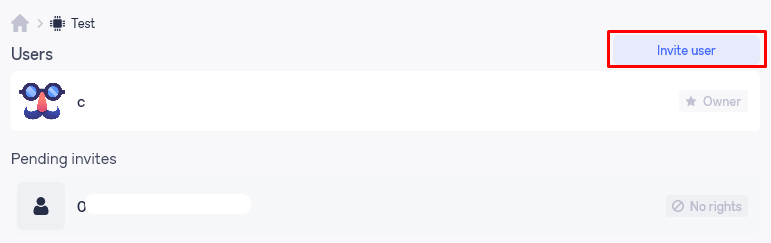
Quando um convite é aceite, o administrador pode clicar na alcunha do novo utilizador para aceder ao menu de gestão de direitos e permissões. Aqui, na secção "Regras (exclusões)", o administrador tem a possibilidade de especificar os perfis aos quais o utilizador convidado terá acesso especial ou restrições. Além disso, a partir deste mesmo menu, o administrador tem a opção de remover o utilizador, se necessário.
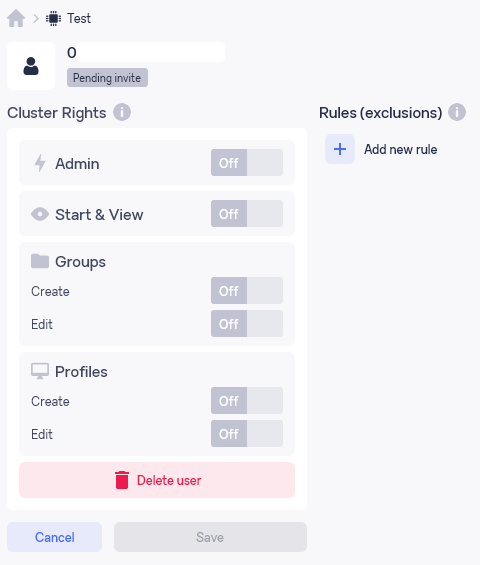
Este separador permite a personalização do cluster. É possível modificar o nome especificado anteriormente, definir um ícone e adicionar uma descrição para maior clareza e identificação. Além disso, exibe o ID do cluster e fornece uma opção para salvar a chave da API para uso futuro, facilitando a integração e o acesso a outros aplicativos ou serviços.
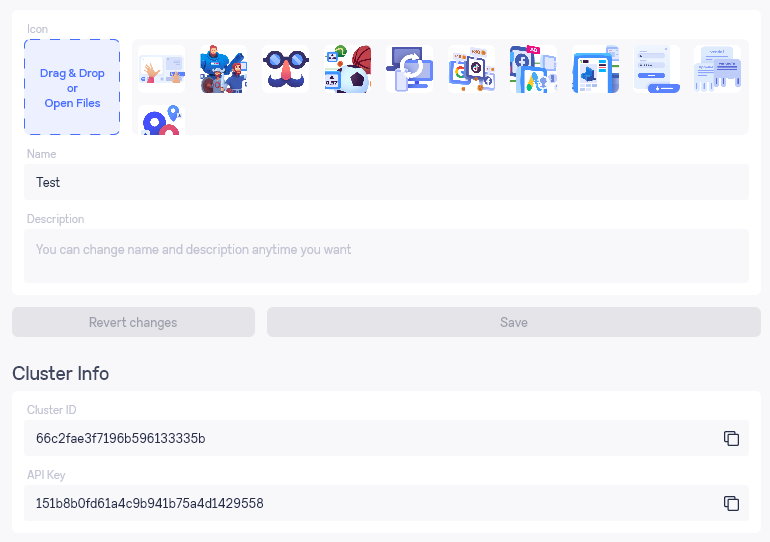
O separador "Pagamento" fornece informações detalhadas sobre a sua subscrição ativa. Mostra a data de expiração da subscrição e indica o número de perfis e utilizadores que tem permissão para criar ou adicionar, ajudando-o a gerir a sua subscrição e a planear eficazmente as necessidades futuras.
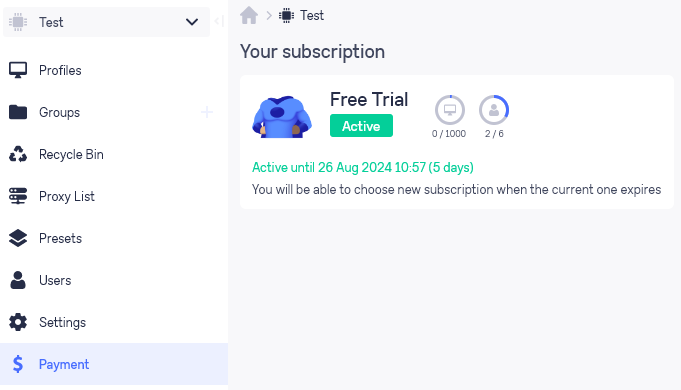
O painel superior do browser fornece acesso a informações sobre sessões activas. Aqui, pode ver o estado de qualquer perfil em execução, incluindo a sua fase atual, o que é particularmente útil para diagnosticar falhas ou monitorizar actividades em curso.
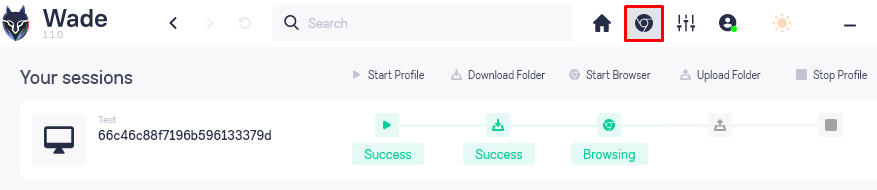
Para obter informações mais detalhadas sobre uma sessão específica, basta clicar na mesma. Esta ação abrirá uma janela que apresenta mais detalhes e opções de controlo disponíveis. O botão "Parar" pára o browser e sincroniza os dados, assegurando que todas as alterações são guardadas. Por outro lado, o botão "Terminar" fecha a sessão sem guardar quaisquer alterações efectuadas durante essa sessão.
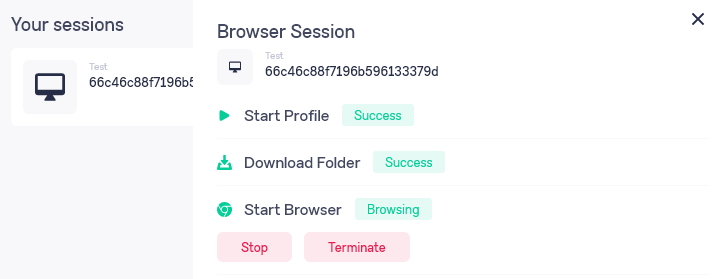
Nesta secção da aplicação, os utilizadores podem ajustar o idioma da interface e a sua escala para melhor se adequarem às suas preferências. Além disso, estão disponíveis definições para a apresentação da aplicação e a ativação de várias funções adicionais. Cada opção é fornecida com uma descrição detalhada para ajudar os utilizadores a compreender e tirar o máximo partido das definições disponíveis.
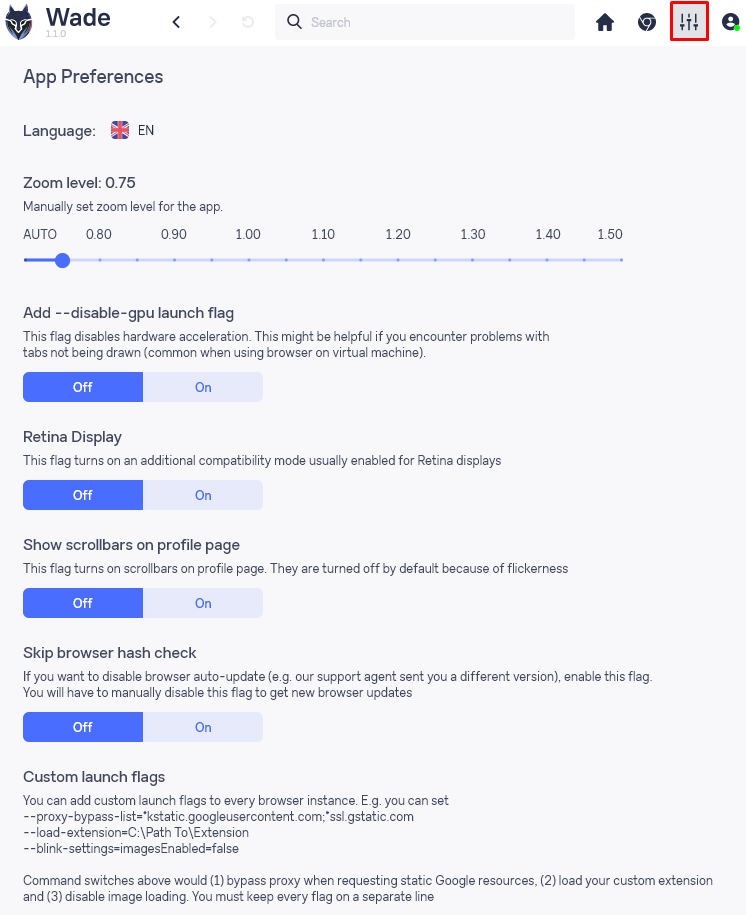
Ao clicar neste ícone, terá acesso a duas opções principais: definições de conta e programa de afiliados. Além disso, este menu oferece a opção de sair da sua conta.
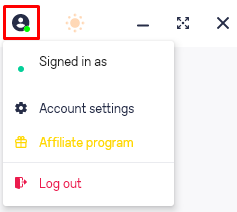
Na secção "Definições da conta", os utilizadores podem alterar o seu avatar, redefinir a sua palavra-passe atual e definir uma nova, garantindo que a sua conta permanece segura e personalizada.
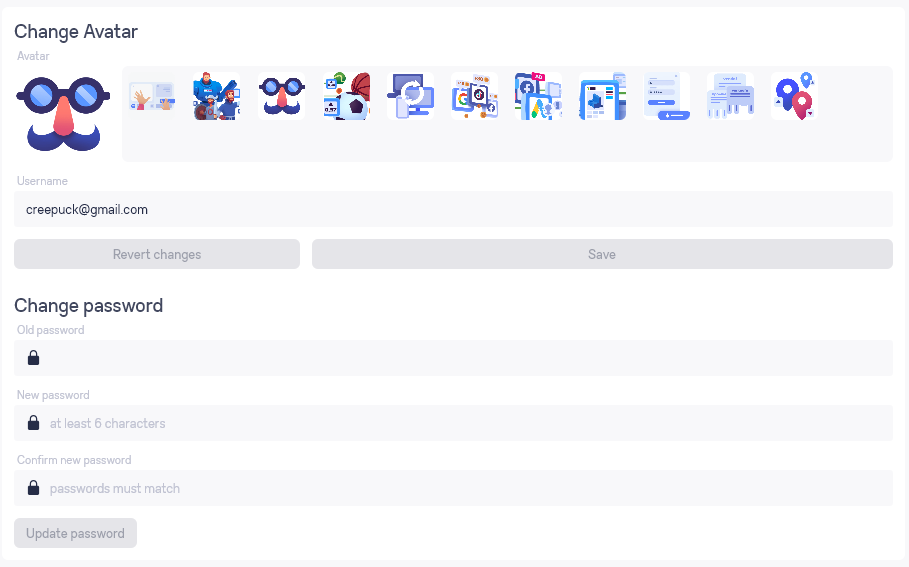
A secção "Programa de afiliados" fornece estatísticas detalhadas sobre as ligações de referência, apresenta o saldo atual dos fundos ganhos e oferece a possibilidade de copiar facilmente o código de referência e a ligação.
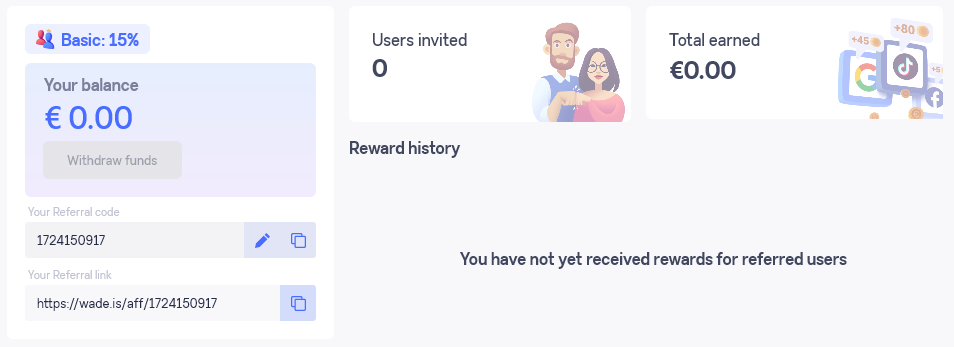
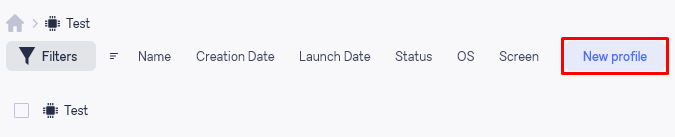
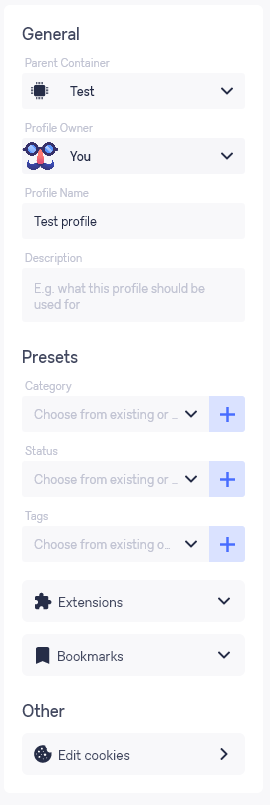
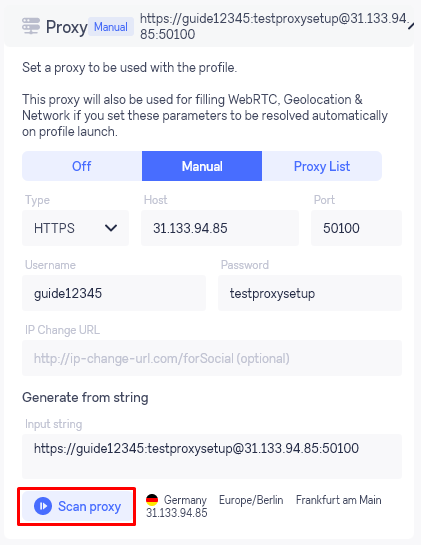
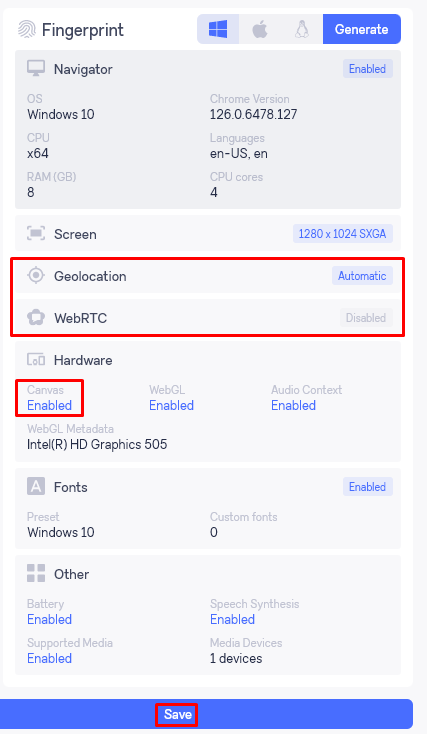
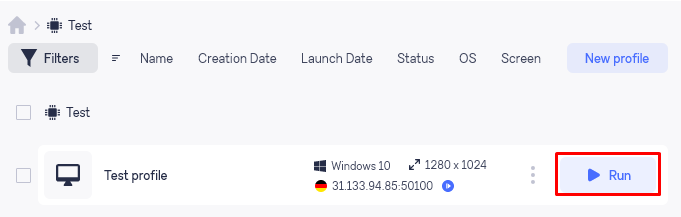
Por fim, é importante destacar que o navegador oferece um conjunto abrangente de ferramentas, tornando-o adaptável a vários cenários de utilização, como a gestão de várias contas e o contorno de restrições. A sua elevada eficiência é reforçada pela capacidade de ajustar modelos com precisão e operar um número ilimitado de perfis em simultâneo. Além disso, o browser inclui um período de avaliação gratuito de sete dias, permitindo aos utilizadores avaliarem minuciosamente as suas funcionalidades e desempenho antes de efectuarem uma compra. Este período experimental é especialmente vantajoso para os utilizadores garantirem que o browser satisfaz as suas necessidades específicas antes de se comprometerem financeiramente.
Comentários: 0